Repasaremos algunas expresiones loopOut simples, desde diferentes tipos de bucles hasta modificadores de argumentos, abriendo un nuevo mundo de animaciones en After Effects.
Siempre me fascinó que las letras, los números y los símbolos puedan crear cosas tan geniales en una computadora. Definitivamente soy culpable de esto, pero muchos diseñadores de movimiento no se sumergen en el mundo de las expresiones. Todos necesitamos mirar hacia este lado por dos razones. Puede ahorrarle MUCHO tiempo y puede desbloquear animaciones que de otro modo nunca habríamos considerado.
Algo de esto puede parecer aterrador, pero no te preocupes. Lo desglosaré.
Para comenzar, debe saber que hay cuatro tipos de bucles:
- salida(“ping-pong”);
- salida(“desplazamiento”);
- salida(“continuar”);
- y loopOut(); o loopOut(“ciclo”);
Lo último que podemos añadir es un modificador de argumento, del que hablaremos más adelante.
Ping Pong
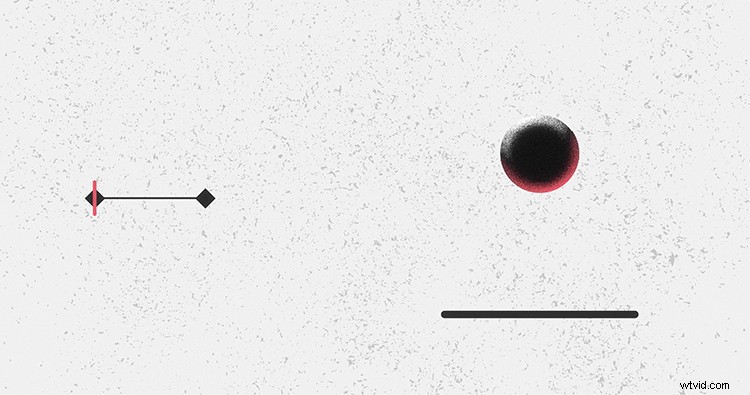
En primer lugar, hablemos de loopOut ("ping pong");. Esta expresión se repite infinitamente entre el primer y el último fotograma clave, sin problemas. Me encanta usar esta expresión para hacer que los objetos reboten.
Desplazamiento
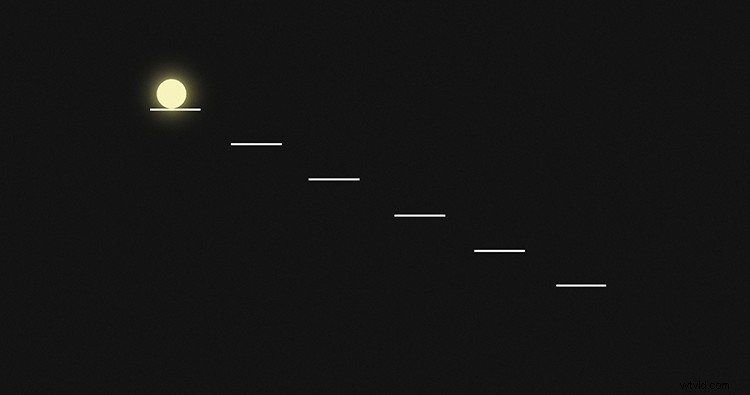
El siguiente es loopOut(“desplazamiento”); - uno de mis favoritos. Lo que hace esta expresión es iniciar el siguiente bucle en el mismo lugar en el que terminó el bucle. Si eso es difícil de visualizar, consulte el ejemplo anterior.
Continuar
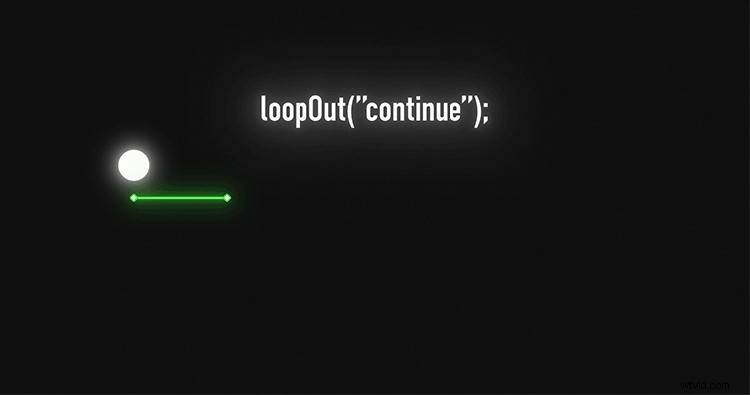
No uso loopOut(“continuar”); expresión muy a menudo, pero es realmente útil. Esta expresión continúa el movimiento del último fotograma clave. Por lo tanto, si anima una forma en la mitad de la pantalla y tarda cinco segundos, la forma tardará cinco segundos más en cruzar la segunda mitad de la pantalla.
Ciclo
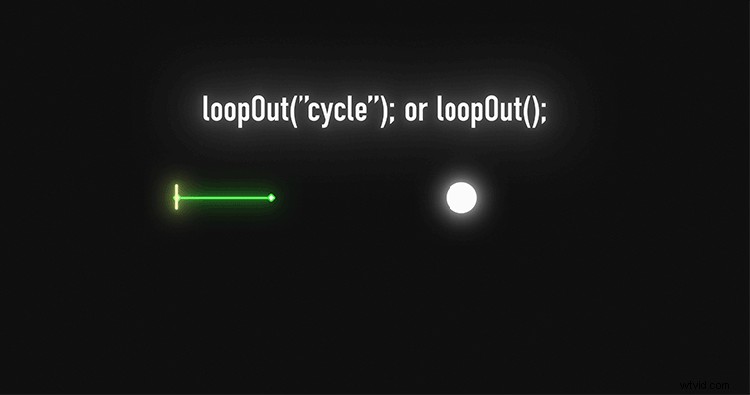
Finalmente, tenemos el estándar loopOut(); expresión. También verá esto escrito como loopOut(“ciclo”);. Con este tipo de bucle, obtienes un bucle constante desde el primer y el último fotograma clave, pero es un corte difícil.
Modificador de argumento
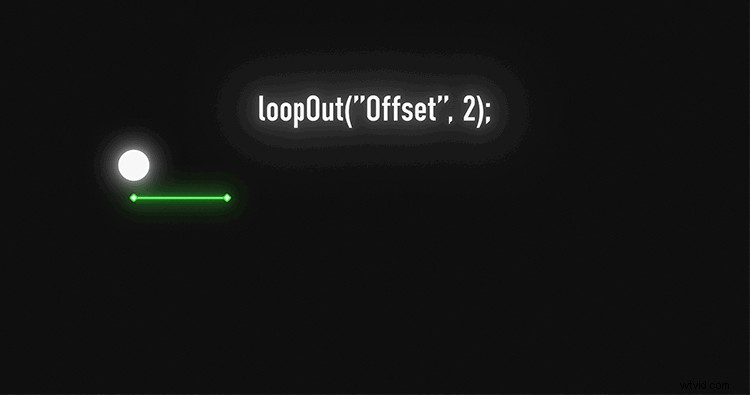
Lo último que podemos agregar a esta expresión es un modificador de argumento. Estos modificadores le indican a After Effects qué segmentos de fotogramas clave debe reproducir en bucle. Mira el ejemplo anterior para obtener una mejor explicación.
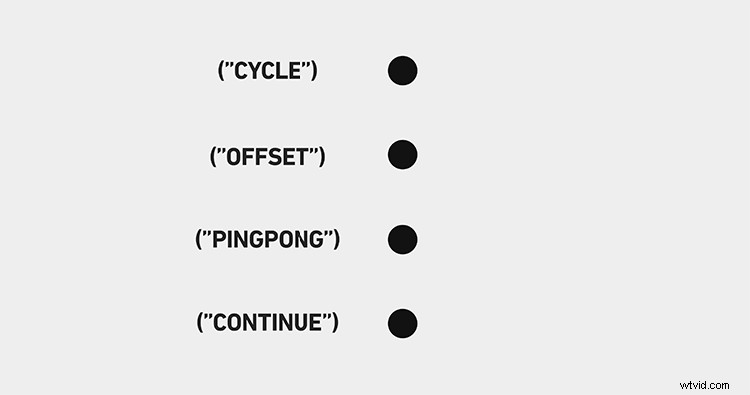
Si te encuentras en una rutina creativa, aprender algunas expresiones puede ayudarte a salir de ella. Le permitirán continuar con animaciones más avanzadas, al mismo tiempo que le ahorrarán tiempo. Si está buscando diferenciarse de otros diseñadores, reforzar su caja de herramientas de expresión será el camino a seguir. Buena suerte en su viaje de After Effects y recuerde seguir explorando nuevos territorios.
¿Te interesan las pistas que usamos para hacer el video?
- “On the Up” por Dan Phillipson
- “Remanga tus mangas” de Delicate Beats
- “Dream Gazer” por Ethan Rank
- "Punchy Hip Hop" de Trending Music
- “Supera los desafíos” de Klimenko Music
- "Boom Bap Felicidad" de Sugar Beats
- “Bondad saludable” de Elizabells
¿Busca más información sobre cómo editar sus proyectos de video? Échales un vistazo.
- Guía de Premiere Pro:10 consejos para el flujo de trabajo de edición de video
- Tutorial en vídeo:Cómo cambiar los colores de las imágenes en Premiere Pro
- Creación de un sistema solar completo en Adobe After Effects
- 3 actualizaciones de PC para una plataforma de edición de video ultrarrápida
- Ocho consejos para ver tus videos con nuevos ojos
